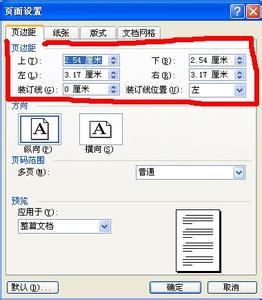
WORD怎么设置页边距?相信大家在WORD编辑文字和打字文档时,经常会遇到要设置页边距的情况,今天小编来和大家说说怎么设置页边距。
WORD设置页边距步骤1 首先在电脑桌面上找到WORD图标,然后双击打开它。WORD设置页边距步骤2 在WORD的窗口的左上方找到“文件”选项的“页码设置”,单击一下打开对话框。WORD设置页边距步骤3 打开页面设置对话框后,会看到电脑自动设置的上、下、左右数值。WORD设置页边距步骤4 这时,你就可以自己设置你想要的上下、左右边距的数值了,当然你自己可以用键盘输入自己要的数值。WORD设置页边距步骤5 在对话框的下面有一个“应用于”选项,一般你就选整篇文章就可以了。WORD设置页边距步骤6 等你上面的数值和范围都设置好了,单击“确定”,你的页边距就完全设置好了。
爱华网本文地址 » http://www.aihuau.com/a/238661/172249410.html
更多阅读

页边距在哪里设置——简介我们在使用word文档过程中,一般编辑的文档都是默认大小的页面边距,但也看到有些页面边距是不一样的。那么,那些不一样的页边距是怎么设置的呢?下面我分别以word2003和word2007来告诉大家页边距在哪里设置。页

文档双面打印页边距的设置问题1、设定左右页边距=>将“页码范围”的“多页”选择为“对称页边距”,这样奇偶页边距左右互相交替为设定值。 2 、奇偶页要求上下边距对称或边距全部不同的方法: 一般地,将全部文档设定成奇数页的页

WORD怎么设置页边距?――简介WORD怎么设置页边距?相信大家在WORD编辑文字和打字文档时,经常会遇到要设置页边距的情况,今天我来和大家说说怎么设置页边距。WORD怎么设置页边距?――工具/原料WORD工具WORD怎么设置页边距?――方法/步骤WO

编辑Word文档的时候,页边距的设置非常重要,如果我们的文档是给上级或者客户看的,那么,Word默认的页边距就刚刚好,如果我们需要把文档的内容打印下来自己看,那么为了节省纸张,可以把页边距调小一点。下面易捷PDF转换成Word将分别向大家Word2

word2003如何设置页边距?――简介word作为常用的办公软件,我们常常用它来处理一些资料,而有的时候,我们需要对打印出来的文档进行一个装订,而此时常常位于装订区的上边或左边,则需要进行一个页边距的设置,以免装订好后文字被覆盖,那究竟如何
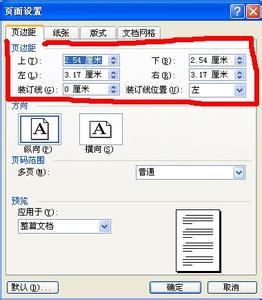
 爱华网
爱华网



